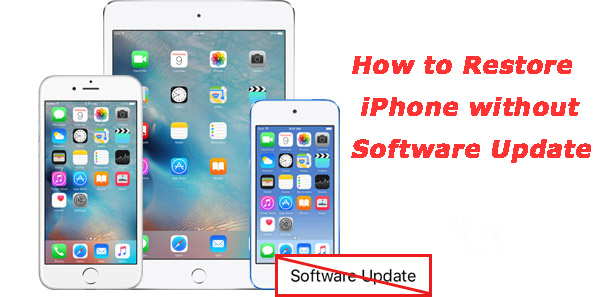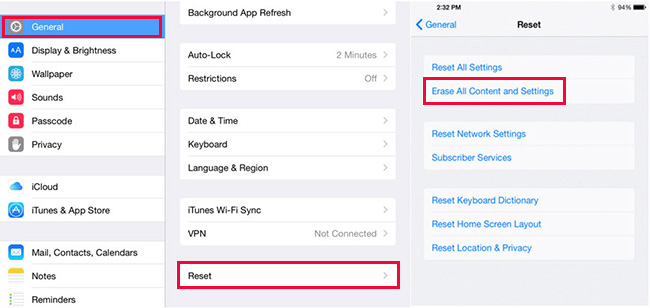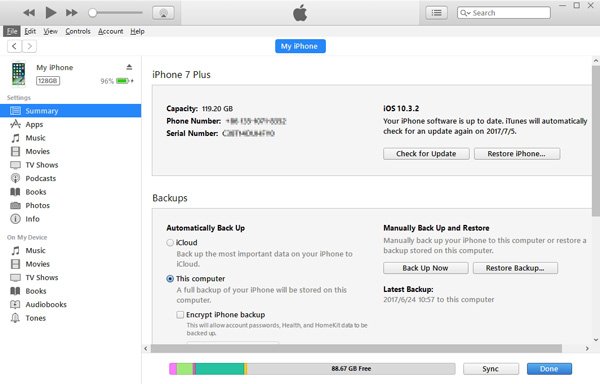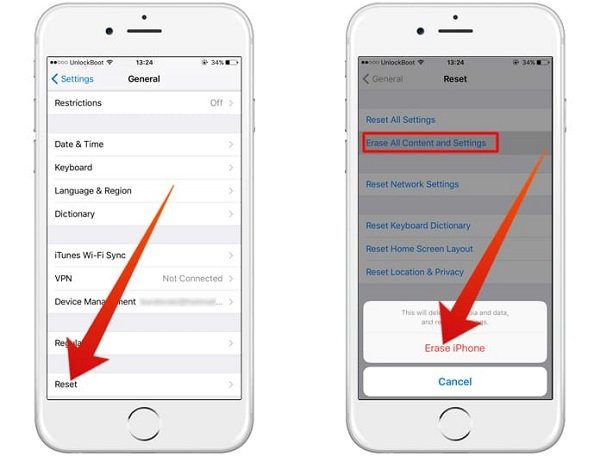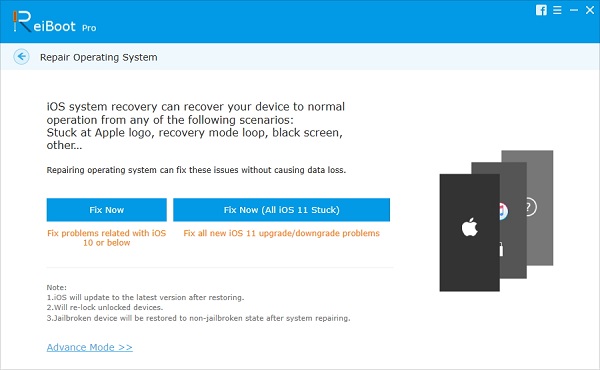- Как восстановить iPhone без обновления программного обеспечения [2021 Обновлено]
- 1. Как восстановить не взломанный iPhone без обновления
- 2. Как восстановить взломанный iPhone без iTunes
- Восстановление с устройства iOS
- Восстановить из резервной копии iTunes / iCloud
- Как восстановить iPhone без обновления: несколько советов
- Начальный этап восстановления
- Заключительный этап восстановления
- Как восстановить iPhone / iPad без обновления
- Часть 1 : Лучший способ восстановить iPhone / iPad без обновления
- Часть 2 : Как восстановить iPhone с помощью iTunes
- Часть 3 : Как восстановить iPhone / iPad без обновления
- Часть 4 : Как восстановить iPhone или iPad без обновления iOS с помощью ReiBoot
- Часть 5 : Что нужно знать о восстановлении iPhone
- Вывод:
Как восстановить iPhone без обновления программного обеспечения [2021 Обновлено]
Как восстановить взломанный iPhone без обновления до iOS 12? iTunes заявила, что восстановит и обновит до последней версии программного обеспечения, но я не хочу iOS 12. Можно ли восстановить телефон в моей последней резервной копии на iTunes, поскольку в моем телефоне слишком много файлов, сообщений и фотографий. Пожалуйста, помогите, спасибо!
Вам нужно продолжить восстановление без обновления до последней версии iOS на вашем iPhone? Как все мы знаем, обычные процедуры восстановления для iPhone автоматически загрузят последнюю версию программного обеспечения на ваше устройство через iTunes.
Если ваш iPhone был взломан, вы потеряете свой джейлбрейк после обновления программного обеспечения.
В этом случае вам понадобится приложение для восстановления данных iPhone, которое поможет вам восстановить iPhone без обновления программного обеспечения.
Здесь, в этом посте, мы покажем вам, как восстановить iPhone без обновления.
1. Как восстановить не взломанный iPhone без обновления
Если ваш iPhone не взломан, вы можете восстановить его с помощью сброс настроек iPhone, Для этого лучше заранее сделать резервную копию устройства с помощью iTunes. После этого выполните следующие действия:
- Войдите в Параметры – ICloud – Общие – Сбросить – Удалить содержимое и настройки, Затем ваш iPhone начнет процесс сброса, который может занять некоторое время.
- Как только процесс будет завершен, вы получите Слайд для настройки сообщение с экрана iPhone. Не делайте этого, подключите ваш iPhone к компьютеру, на котором установлен iTunes.
- Если вас попросят загрузить обновления для оператора, просто нажмите Загрузить и обновить, но если вас попросят перейти на более новую версию iOS, просто отмените ее.
- После этого вам будет предложено восстановить ваше устройство в iTunes. Выберите резервную копию, которую вы только что сделали, и дождитесь окончания процесса восстановления.
- Отключите iPhone сразу после завершения восстановления, чтобы предотвратить автоматическую загрузку iTunes последней версии iOS на ваше устройство.
Вы также можете узнать более подробную информацию о Система IOS 12.
2. Как восстановить взломанный iPhone без iTunes
Если ваш iPhone взломан, FoneLab iPhone Восстановление данных может помочь вам восстановить взломанный iPhone без потери данных или обновления программного обеспечения. У вас будет три режима восстановления, предусмотренных программой.
Восстановление с устройства iOS
Шаг 1 Загрузите и установите программное обеспечение на свой компьютер по указанной выше ссылке. Программное обеспечение запустится автоматически после завершения процесса. Затем подключите ваш iPhone к компьютеру с помощью USB-кабеля.
С помощью FoneLab для iOS вы сможете восстановить потерянные / удаленные данные iPhone, включая фотографии, контакты, видео, файлы, WhatsApp, Kik, Snapchat, WeChat и другие данные из резервной копии iCloud или iTunes или устройства.
- С легкостью восстанавливайте фотографии, видео, контакты, WhatsApp и другие данные.
- Предварительный просмотр данных перед восстановлением.
- Доступны iPhone, iPad и iPod touch.
Шаг 2 После того, как программное обеспечение распознает ваше устройство, выберите Восстановление с устройства iOS на интерфейсе FoneLab и нажмите Начать сканирование.
Шаг 3 Результат сканирования будет отображаться в левой колонке, вы можете просмотреть любой контент, который вам нравится, и выбрать элементы, которые вы хотите получить обратно. Нажмите Recover чтобы сохранить их на вашем компьютере.
Восстановить из резервной копии iTunes / iCloud
Шаг 1 Выберите Восстановление из файла резервной копии iTunes тогда вы получите несколько файлов резервных копий, если вы создали. Выберите один файл резервной копии из списка и нажмите Начать сканирование.
Шаг 2 Предварительный просмотр содержимого в деталях. Затем проверьте элементы, которые вам нужно сделать резервную копию или восстановить и нажмите Recover.
Если вы выбираете Восстановление из файла резервной копии iCloudнеобходимо войти в учетную запись iCloud с Apple ID и паролем.
FoneLab Восстановление данных iPhone поддерживает восстановление фотографий iPhone, контакты, журналы вызовов, видео, сообщения, вложения сообщений, аудио, заметки, голосовые заметки и многое другое.
Кроме того, он работает для всех моделей Apple, таких как iPhone, iPad и iPod. Доступны версии для Windows и Mac. Если вам нравится это программное обеспечение, пожалуйста, поделитесь им с друзьями и семьей.
Источник
Как восстановить iPhone без обновления: несколько советов
Существуют некоторые модели телефонов, славящиеся своей надежностью и малым количеством сбоев ОС. Но даже у таких сотовых порой бывают неполадки, из-за которых приходится менять версию прошивки или воссоздавать старую.
В этом случае важно знать, как восстановить Айфон без обновления, ведь именно новая версия операционной системы может являться причиной неполадок в работе устройства.
Начальный этап восстановления
Соблюдая нижеприведенные советы, вы сможете без особых проблем произвести восстановление системы мобильника:
- Установите последнюю версию айтюнс на ПК. Скачать приложение вы можете по адресу https://www.apple.com/itunes/.
- Произведите соединение компьютера и телефона через специальный кабель. После подключения запустите программу.
- Если вы используете Mac, то дополнительно вам потребуется сделать папку Library видимой. Для этого запустите Spotlight, введите в поле «Terminal», и нажмите на Enter.
- После открытия окна терминала введите команду «chflags nohidden
/Library», после которой папка перестанет быть невидимой.
Заключительный этап восстановления
На последнем этапе необходимо:
- Открыть Restore. Пользователи Mac должны удерживать “Option”,а затем кликнуть на Restore. Пользователям Виндоус понадобится нажать на “Shift” и Restore.
- Отыскать айтюнс папку. Выберите папку Users, для этого откройте жесткий диск на ПК, прокрутите документы до Library, и после нее будет необходимый вам файл.
- Открыть содержимое папки iPhone Software Updates. В ней будет айтюнс, нажмите на “Open”, после чего вы увидите список доступных обновлений системы. В случае не обнаружения прошлых версий прошивки, загрузите их из Интернета.
- Выбрать необходимые обновления, восстановите их, нажав для этого «Open». Подождите некоторое время, пока не завершится возврат к старой версии, после чего убедитесь в том, что мобильник работоспособен, совершив для этого тестовый звонок.
- Выполнить вышеперечисленные действия только на полностью заряженном смартфоне.
Источник
Как восстановить iPhone / iPad без обновления
Размещено от Джордж Коннор Сентябрь 18, 2021 14: 48
Как пользователь iPhone или iPad, вы всегда можете столкнуться с такими проблемами, как «Мой iPhone работает все медленнее и медленнее при запуске приложений». Это связано с тем, что на вашем iDevice много места для хранения данных. Тогда вам нужно восстановить ваш iPhone или iPad.
Тем не менее, когда вы восстанавливаете свое устройство, вы заметили, чтобы обновить его. Но вы можете не захотеть обновлять свой iPhone или iPad из-за некоторых недостатков. Так ты можешь восстановить iPhone / iPad без обновления? Эта статья покажет вам некоторые способы восстановления iPhone / iPad без обновления и напомнит вам о некоторых важных советах, которые вы должны знать, прежде чем принять решение о восстановлении.
- Часть 1: лучший способ восстановить iPhone / iPad без обновления
- Часть 2: Как восстановить iPhone с помощью iTunes
- Часть 3: Как восстановить iPhone / iPad без обновления
- Часть 4: Как восстановить iPhone или iPad без обновления iOS с помощью ReiBoot
- Часть 5: Что нужно знать о восстановлении iPhone
Часть 1 : Лучший способ восстановить iPhone / iPad без обновления
iTunes предоставляет способ восстановить iTunes. Но по разным причинам многие пользователи предпочитают восстанавливать iPhone без iTunes. Если вы один из них, вам следует уделить больше внимания этой части. В первой части мы покажем вам простой способ восстановить iPhone / iPad без iTunes. Чтобы сделать это, вы должны положиться на отличную альтернативу iTunes, Восстановление системы iOS.
- Восстановите iPhone и исправьте различные системные ошибки iOS, например, зависание iPhone в режиме DFU, режим восстановления, логотип Apple, экран обновления и многое другое.
- Восстановление системы iOS со всеми вашими файлами хорошо организовано.
- Поддержка iOS 10.3 / 11 / 12 и iPhone X / 8 Plus / 8 / 7 Plus / 7 / SE / 6s Plus / 6s / 6 Plus / 6 / 5s / 5c / 5 / 4S, iPad Pro, iPad Air, iPad Air, iPad iPod и многое другое.
- Простой в использовании и достаточно безопасный, чтобы не потерять данные во время восстановления системы iOS.
Скачать для WinСкачать для Mac
Шаг 1 , Запустите iOS Восстановление системы
Бесплатно загрузите, установите и запустите это программное обеспечение для восстановления iPhone на своем компьютере и выберите «Восстановление системы iOS». Подключите к нему свой iPhone с помощью USB-кабеля.
Шаг 2 , Переведите iPhone в режим DFU
После подключения нажмите кнопку «Пуск», чтобы перейти к следующему шагу. Следуйте инструкциям на экране, чтобы вставить iPhone в Режим DFU or Режим восстановления шаг за шагом.
Шаг 3 , Подтвердите информацию об iPhone
Когда вы входите в следующий интерфейс, вы можете выбрать модель вашего iPhone и другую информацию о нем вручную.
Шаг 4 , Восстановить iPhone без обновления
iOS System Recovery в основном предназначена для устранения различных системных проблем iOS. Но это также может помочь вам восстановить ваше устройство iOS на этом этапе. Вы можете нажать кнопку «Восстановить», чтобы начать загрузку плагинов и восстановление iPhone.
Часть 2 : Как восстановить iPhone с помощью iTunes
В этой части мы порекомендуем вам традиционный способ восстановления iPhone / iPad без обновления, так как вы можете не захотеть загружать другое программное обеспечение на свой компьютер. Вы можете использовать способ восстановления iPhone / iPad, который не требует обновления. Посмотрим на конкретные шаги.
Шаг 1 , Подключите ваш iPhone или iPad к компьютеру с помощью USB-кабеля, и iTunes откроется автоматически. И тогда iTunes автоматически распознает iDevice.
Шаг 2 . Перейдите в «Терминал» и введите команду «chflags nohidden
/ Library», чтобы сделать папку библиотеки видимой.
Шаг 3 . Затем вам следует вернуться в iTunes. Что вам нужно сделать дальше, так это нажать клавишу «Option» и одновременно нажать «Restore».
Шаг 4 . Откроется окно, в котором вы можете найти папку «Библиотека». Найдите и выберите нужную резервную копию, а затем вы сможете восстановить iPhone без необходимости обновления.
Часть 3 : Как восстановить iPhone / iPad без обновления
Вышеупомянутый способ — восстановить iPhone без обновления с помощью iTunes, и это решение ниже также будет использовать iTunes и сам ваш iPhone. Но эти два решения разные. Вы можете выбрать любой из них, как вам нравится. Оба эти решения позволят вам восстановить iPhone без обновления, если вы выполните следующие действия.
Шаг 1 . Подключите iPhone или iPad к компьютеру с помощью USB-кабеля, и iTunes появится автоматически. Затем перейдите в «Сводка»> «Резервные копии» и нажмите «Создать резервную копию сейчас», чтобы создать резервную копию ваших данных.
Шаг 2 . Отключите ваш iPhone или iPad от компьютера. Перейдите в iPhone / iPad «Настройки»> «Общие» и нажмите «Сброс». Затем перейдите на вкладку «Стереть все содержимое и настройки», чтобы начать сброс настроек устройства.
Шаг 3 . Когда вы увидите сообщение «Слайд для настройки», подключите iPhone к компьютеру и откройте iTunes. Затем вы увидите сообщение «Доступно обновление настроек оператора связи на вашем iPhone» и нажмите «Обновить настройки».
Шаг 4 , Выберите файл резервной копии, который вы создали, и дождитесь восстановления iPhone без обновления. Обязательно отключите iPhone от компьютера сразу после завершения процесса восстановления.
Часть 4 : Как восстановить iPhone или iPad без обновления iOS с помощью ReiBoot
Кроме использования iTunes для восстановления iPhone или iPad без обновления iOS, вы также можете добиться успеха, используя некоторые сторонние инструменты, такие как ReiBoot. И это также проще, чем использовать iTunes для восстановления вашего устройства. Вот шаги.
Шаг 1 , Бесплатно скачайте ReiBoot и установите его на свой компьютер. Тогда вы должны открыть эту программу.
Шаг 2 . Подключите свой iPhone или iPad к компьютеру через надежный USB-порт. Выберите «Исправить все зависшие iOS» и нажмите кнопку «Исправить сейчас».
Шаг 3 . Когда ReiBoot начнет загружать файл прошивки iOS, выберите прошивку, которую вы хотите установить, нажав «Выбрать», чтобы импортировать пакет прошивки.
Шаг 4 , Затем вы можете использовать ReiBoot, который начнет восстановление вашего iPhone или iPad с помощью импортированного вами файла прошивки iOS вместо обновления.
Часть 5 : Что нужно знать о восстановлении iPhone
Когда вы решите восстановить iPhone без обновления, вам нужно знать что-то важное заранее. Поэтому, пожалуйста, внимательно прочитайте эти вещи, прежде чем приступить к действиям.
- 1. Прежде всего, вы должны знать, что могут быть некоторые неожиданные Ошибки iTunes когда вы восстанавливаете свой iPhone или iPad. Например, вы можете обнаружить, что не можете найти свои фотографии и другие данные при восстановлении.
- 2. Перед восстановлением iPhone или iPad убедитесь, что на вашем устройстве достаточно места для восстановления. Конечно, вы можете зарядить iPhone при восстановлении устройства.
- 3. Когда вы подключаете iPhone или iPad к компьютеру, вы должны убедиться, что соединение между этими двумя устройствами достаточно хорошее, иначе могут возникнуть непредвиденные ошибки при восстановлении iPhone или iPad.
- 4. Наконец, если вы хотите восстановить резервную копию вашего iPhone с помощью iPad без обновления, вам следует знать, что некоторые приложения и настройки только для iPad могут не применяться к вашему iPhone.
Вывод:
Последняя версия iOS может иметь некоторые преимущества, например, она более стабильна и безопасна. Однако не все так думают, и кажется, что новая iOS также имеет недостатки. Некоторые люди жалуются, что их батарея iPhone разряжается быстрее чем ожидалось, или их iPad стал горячее, чем раньше. В результате восстановление вашего iPhone или iPad без обновления является полезным способом для людей, которые хотят восстановить свой iPhone или iPad, но не хотят их обновлять. Надеюсь, что три решения в этой статье помогут вам успешно восстановить ваш iPhone или iPad без обновления. Если у вас есть другие вопросы об обновлении, вы можете сообщить более подробную информацию в комментариях.
Источник